在Word文档中,绘制表格是一项基础且实用的技能,无论是用于整理数据、制作简历还是设计报告,掌握如何在Word中自己画表格都是非常重要的,本文将详细介绍如何在Word中绘制表格,并提供一些常见问题的解答。
使用“插入表格”功能
1、打开Word文档:启动Microsoft Word并打开一个新的或现有的文档。
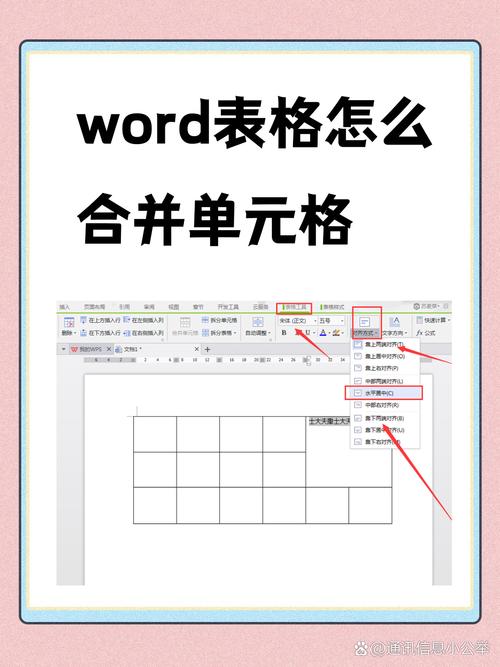
2、定位插入点:在文档中点击你希望插入表格的位置。
3、选择“插入”选项卡:在Word的功能区中,点击“插入”选项卡。
4、点击“表格”按钮:在“插入”选项卡中,找到并点击“表格”按钮。
5、选择表格尺寸:在下拉菜单中,移动鼠标以选择所需的行数和列数,点击即可插入相应大小的表格。
6、输入数据:点击单元格开始输入数据,可以使用Tab键在不同单元格之间切换。
手动绘制表格
1、打开Word文档:同样地,启动Word并打开文档。

2、选择“插入”选项卡:点击功能区的“插入”选项卡。
3、点击“表格”按钮:再次点击“表格”按钮。
4、选择“绘制表格”:在下拉菜单中,选择“绘制表格”选项,此时鼠标指针会变成一支铅笔形状。
5、绘制外边框:在文档中拖动鼠标绘制表格的外边框。
6、绘制内部线条:根据需要,继续使用铅笔工具在表格内部绘制行和列的分隔线。
7、擦除线条:如果需要调整,可以在“表格工具”的“设计”选项卡中找到“擦除”工具,使用它来删除不需要的线条。
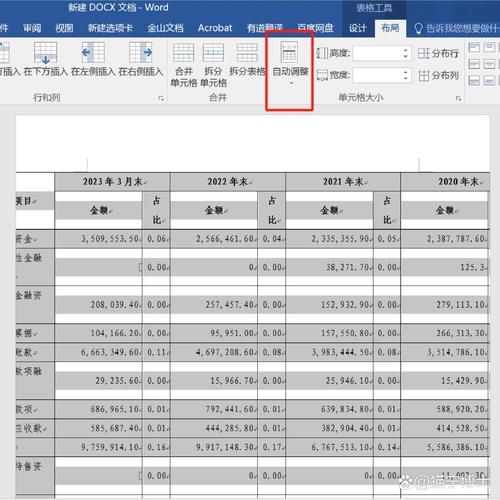
8、输入数据:完成绘制后,点击单元格输入数据。
调整表格样式和布局
1、选中整个表格:点击表格左上角的十字形图标,或者拖动鼠标选择整个表格。
2、使用“表格工具”:选中表格后,Word会自动显示“表格工具”的“设计”和“布局”选项卡。
3、应用预设样式:在“设计”选项卡中,可以选择不同的表格样式,如网格、列表或自定义样式。
4、调整列宽和行高:在“布局”选项卡中,可以手动调整列宽和行高,或者使用自动调整功能。
5、添加或删除行/列:同样在“布局”选项卡中,可以轻松添加或删除行和列。
常见问题解答(FAQs)
Q1: 如何在Word中合并单元格?
A1: 合并单元格是一个常用的操作,特别是在制作复杂表格时,以下是合并单元格的步骤:
1、选中要合并的单元格,可以是一行中的多个单元格,也可以是一列中的多个单元格,具体取决于你的表格结构。
2、确保你已经选中了“表格工具”的“布局”选项卡,如果没有看到这个选项卡,请先点击表格以选中它。
3、在“布局”选项卡中,找到“合并”组。
4、点击“合并单元格”按钮,这样,你所选中的多个单元格就会被合并成一个单元格。
5、如果需要进一步调整合并后的单元格(例如设置文本对齐方式或添加边框),可以使用“布局”选项卡中的其他工具进行设置。
Q2: 如何在Word表格中添加斜线表头?
A2: 添加斜线表头可以使表格更加清晰易读,特别是在表示矩阵或分类数据时非常有用,以下是添加斜线表头的步骤:
1、确保你的光标位于你想要添加斜线表头的单元格内,这个单元格是表格的第一个单元格。
2、选中该单元格后,点击“表格工具”的“设计”选项卡。
3、在“设计”选项卡中,找到“边框”组。
4、点击“边框”组右下角的小箭头,这将打开一个名为“边框和底纹”的对话框。
5、在“边框和底纹”对话框中,选择“边框”选项卡。
6、在“预览”区域中,你会看到一个由线条组成的网格图,在这个网格图中,找到代表你想要添加的斜线的线条(通常是从左上角到右下角的对角线)。
7、点击这条对角线,使其在预览区域中加粗显示,这意味着你选择了这条线作为斜线表头的一部分。
8、点击“确定”按钮应用更改,你应该能够在所选单元格中看到一条斜线表头了。
9、如果需要进一步调整斜线的位置或角度,可以使用“布局”选项卡中的“绘制表格”工具进行微调。
通过以上步骤,你就可以在Word中轻松创建和管理表格了,无论是简单的数据记录还是复杂的报告设计,掌握这些技巧都将使你的工作更加高效和专业。
各位小伙伴们,我刚刚为大家分享了有关word怎么自己画表格的知识,希望对你们有所帮助。如果您还有其他相关问题需要解决,欢迎随时提出哦!
内容摘自:https://news.huochengrm.cn/cydz/18650.html
